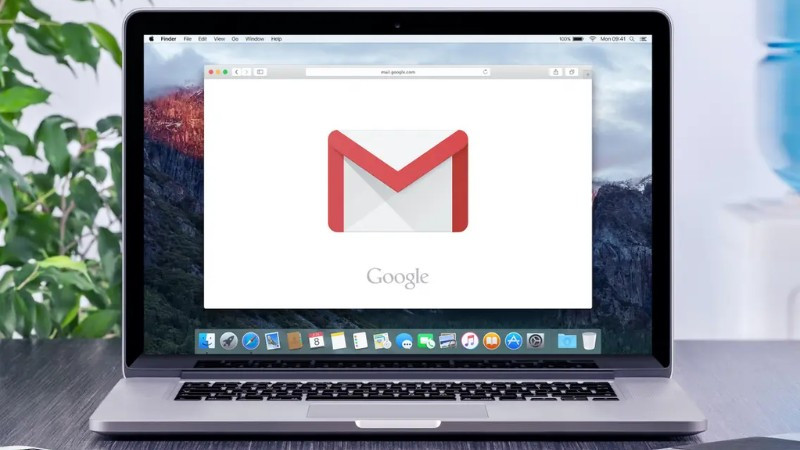Sau một thời gian sử dụng, iPhone có thể gặp phải tình trạng hoạt động chậm chạp, giật lag, hoặc mắc các lỗi hệ thống phức tạp. Khi những vấn đề này xảy ra và các cách khắc phục thông thường không hiệu quả, đưa iPhone về chế độ DFU (Device Firmware Upgrade) là một giải pháp mạnh mẽ có thể giúp bạn khôi phục thiết bị về trạng thái hoạt động bình thường, thậm chí xử lý được cả các lỗi liên quan đến phần mềm sâu bên trong. Chế độ DFU cho phép bạn tương tác với iPhone ở cấp độ thấp nhất của phần mềm, bỏ qua quá trình khởi động thông thường của hệ điều hành iOS.
Vậy, chính xác thì chế độ DFU là gì và nó hoạt động như thế nào? DFU là viết tắt của Device Firmware Upgrade, tạm dịch là Nâng cấp phần mềm thiết bị. Đây là một trạng thái đặc biệt do Apple cung cấp, cho phép thiết bị (như iPhone, iPad, iPod touch) kết nối với máy tính (sử dụng iTunes hoặc Finder) để cập nhật hoặc khôi phục firmware mà không cần thông qua boot loader (iBoot). Điều này đặc biệt hữu ích khi iPhone gặp lỗi nghiêm trọng, treo táo, không khởi động được, hoặc cần hạ cấp phiên bản iOS.
Khi đưa iPhone vào chế độ DFU, màn hình thiết bị sẽ hoàn toàn màu đen, không hiển thị logo Apple hay bất kỳ biểu tượng kết nối nào. Điều này khác biệt với chế độ Recovery Mode. Ở chế độ DFU, thiết bị đang chờ nhận firmware từ máy tính. Người dùng cần tải phiên bản firmware (file .ipsw) phù hợp và sử dụng iTunes/Finder trên máy tính để tiến hành cài đặt thủ công. Quá trình này sẽ xóa sạch dữ liệu trên iPhone và cài đặt lại phiên bản iOS đã chọn, giúp khắc phục hầu hết các vấn đề liên quan đến phần mềm.
Chế độ DFU và Recovery Mode đều là những công cụ hữu ích để khôi phục phần mềm trên iPhone khi gặp lỗi. Tuy nhiên, chúng có sự khác biệt đáng kể về cơ chế hoạt động và khả năng can thiệp. Recovery Mode sử dụng boot loader (iBoot) để kết nối với iTunes/Finder, cho phép cập nhật hoặc khôi phục iOS về phiên bản mới nhất hoặc phiên bản hiện có. Recovery Mode thường hiển thị biểu tượng kết nối iTunes/Finder trên màn hình iPhone.
Ngược lại, chế độ DFU bỏ qua hoàn toàn boot loader. Điều này mang lại khả năng can thiệp sâu hơn vào hệ thống, cho phép bạn cài đặt bất kỳ phiên bản firmware nào mà Apple vẫn còn “sign” (chấp nhận), bao gồm cả việc hạ cấp iOS (trong trường hợp Apple còn cho phép sign phiên bản cũ). Khả năng này giúp DFU giải quyết được nhiều lỗi cứng đầu hơn mà Recovery Mode không xử lý được, bao gồm cả các vấn đề liên quan đến firmware cấp thấp. Bảng so sánh dưới đây sẽ làm rõ hơn sự khác biệt giữa hai chế độ này:
Xem Thêm Bài Viết:- Cách Vẽ Áo Dài Đẹp Nhất: Bí Quyết Từ Chuyên Gia
- Sắt Có Màu Gì: Khám Phá Sắc Thái Kim Loại Phổ Biến
- Proxy Là Gì? Hướng Dẫn Sử Dụng Và Cài Đặt Máy Chủ Proxy Chi Tiết Nhất
- Khám Phá Thế Giới Sáng Tạo Qua Cuộc Thi Vẽ Tranh Ý Tưởng Trẻ Thơ
- Khám phá vẻ đẹp bí ẩn qua ảnh màu đen
| Chế độ DFU (Device Firmware Upgrade) | Chế độ Recovery Mode | |
|---|---|---|
| Chức năng chính | Khôi phục hoặc cập nhật firmware cấp thấp, bỏ qua iBoot. | Khôi phục hoặc cập nhật firmware thông qua iBoot. |
| Khả năng Firmware | Có thể lựa chọn cài đặt phiên bản firmware bất kỳ (nếu Apple còn sign), bao gồm cả hạ cấp iOS. | Chỉ có thể cập nhật lên phiên bản mới nhất hoặc khôi phục về phiên bản hiện tại (không hạ cấp). |
| Cài đặt | Thực hiện thủ công qua iTunes/Finder, cần tải firmware (.ipsw). | Tự động qua iTunes/Finder. |
| Màn hình iPhone | Màn hình hoàn toàn màu đen. | Hiển thị biểu tượng kết nối iTunes/Finder hoặc máy tính. |
| Mức độ can thiệp | Sâu hơn, có thể xử lý các lỗi liên quan đến firmware cơ bản. | Ít sâu hơn, thường dùng cho các lỗi phần mềm thông thường. |
Nhờ khả năng can thiệp sâu và linh hoạt trong việc lựa chọn phiên bản firmware, DFU thường được xem là giải pháp cuối cùng và hiệu quả nhất khi iPhone gặp sự cố phần mềm nghiêm trọng mà Recovery Mode không khắc phục được. Chế độ này có thể giúp “hồi sinh” những chiếc iPhone bị treo, boot loop (khởi động lặp đi lặp lại) hoặc gặp các lỗi hệ thống phức tạp khác, thậm chí xử lý các vấn đề liên quan đến phần cứng gián tiếp thông qua việc cài đặt lại firmware chuẩn.
Trước khi tiến hành đưa iPhone về chế độ DFU, có một vài lưu ý quan trọng bạn cần nắm rõ để đảm bảo quá trình diễn ra thành công và an toàn. Đầu tiên, hãy sao lưu toàn bộ dữ liệu quan trọng trên iPhone của bạn lên iCloud hoặc máy tính, vì quá trình khôi phục qua DFU sẽ xóa sạch mọi thứ trên thiết bị. Thứ hai, bạn cần đảm định phiên bản iPhone đang sử dụng để áp dụng đúng tổ hợp phím. Thứ ba, hãy đảm bảo bạn đã cài đặt phiên bản iTunes (trên Windows hoặc macOS Mojave trở xuống) hoặc Finder (trên macOS Catalina trở lên) mới nhất trên máy tính và đã tải sẵn file firmware (.ipsw) phù hợp với iPhone của bạn nếu bạn muốn cài đặt một phiên bản iOS cụ thể hoặc hạ cấp (kiểm tra xem Apple còn sign phiên bản đó không).
Một dấu hiệu nhận biết quan trọng là khi iPhone đã vào chế độ DFU thành công, màn hình của thiết bị sẽ vẫn tối đen hoàn toàn. Nếu màn hình hiển thị logo Apple, biểu tượng kết nối iTunes/Finder, hoặc bất kỳ giao diện nào khác, điều đó có nghĩa là bạn đã vào nhầm chế độ Recovery Mode hoặc thao tác chưa chính xác. Trong trường hợp này, bạn cần thoát khỏi chế độ hiện tại và thực hiện lại các bước để vào DFU.
Dưới đây là hướng dẫn chi tiết cách đưa iPhone về chế độ DFU, áp dụng cho các dòng iPhone khác nhau dựa trên loại nút Home và công nghệ bảo mật:
1. Đưa iPhone có nút Home vật lý (iPhone 6S Plus trở xuống) vào chế độ DFU
Đối với các mẫu iPhone đời cũ sử dụng nút Home vật lý, quy trình vào chế độ DFU khá đơn giản và quen thuộc:
- Bước 1: Kết nối iPhone với máy tính đã bật sẵn iTunes hoặc Finder bằng cáp Lightning.
- Bước 2: Tắt nguồn iPhone bằng cách nhấn giữ nút Nguồn (Side hoặc Top) cho đến khi thanh trượt “Trượt để tắt nguồn” xuất hiện, sau đó kéo thanh trượt.
- Bước 3: Nhấn giữ nút Nguồn khoảng 3 giây.
- Bước 4: Vẫn giữ nút Nguồn, đồng thời nhấn giữ thêm nút Home. Giữ cả hai nút này trong khoảng 10 giây.
- Bước 5: Sau 10 giây, thả nút Nguồn ra nhưng vẫn tiếp tục nhấn giữ nút Home. Giữ nút Home cho đến khi iTunes/Finder trên máy tính hiển thị thông báo “iTunes/Finder đã phát hiện thấy một iPhone trong chế độ phục hồi.” hoặc tương tự. Màn hình iPhone vẫn phải tối đen.
Khi iTunes/Finder nhận diện thành công thiết bị ở chế độ DFU, bạn có thể thả nút Home và tiến hành các bước khôi phục hoặc cập nhật firmware theo ý muốn. Nếu màn hình iPhone sáng lên hoặc hiển thị logo Apple/biểu tượng iTunes, bạn đã thực hiện sai và cần làm lại từ đầu.
2. Đưa iPhone có nút Home cảm ứng (iPhone 7, 7 Plus, 8, 8 Plus) vào chế độ DFU
Các mẫu iPhone 7, 7 Plus, 8 và 8 Plus sử dụng nút Home cảm ứng (hoặc không có nút Home vật lý rõ ràng) yêu cầu tổ hợp phím khác một chút để vào DFU:
- Bước 1: Kết nối iPhone với máy tính đã bật sẵn iTunes hoặc Finder bằng cáp Lightning.
- Bước 2: Tắt nguồn iPhone bằng cách nhấn giữ nút Nguồn (Side) cho đến khi thanh trượt xuất hiện, sau đó kéo thanh trượt.
- Bước 3: Nhấn giữ đồng thời nút Nguồn (Side) và nút Giảm âm lượng trong khoảng 10 giây.
- Bước 4: Sau 10 giây, thả nút Nguồn (Side) ra nhưng vẫn tiếp tục nhấn giữ nút Giảm âm lượng. Giữ nút Giảm âm lượng cho đến khi iTunes/Finder trên máy tính hiển thị thông báo đã nhận diện thiết bị trong chế độ phục hồi. Màn hình iPhone vẫn phải tối đen.
Màn hình iPhone tối đen trong khi iTunes/Finder nhận dạng là dấu hiệu bạn đã vào đúng chế độ DFU. Bây giờ bạn có thể tiến hành các bước khôi phục hoặc cập nhật firmware thông qua phần mềm trên máy tính.
3. Đưa iPhone sử dụng Face ID (iPhone X trở lên) vào chế độ DFU
Đối với các dòng iPhone mới hơn sử dụng Face ID (từ iPhone X trở lên, không có nút Home vật lý), quy trình vào DFU cần thực hiện chuỗi các thao tác phím nhanh và chính xác:
-
Bước 1: Kết nối iPhone với máy tính đã bật sẵn iTunes hoặc Finder bằng cáp Lightning.
-
Bước 2: Nhấn và thả nhanh nút Tăng âm lượng.
-
Bước 3: Nhấn và thả nhanh nút Giảm âm lượng.
-
Bước 4: Nhấn và giữ nút Nguồn (Side) cho đến khi màn hình iPhone tắt hẳn.
-
Bước 5: Vẫn giữ nút Nguồn (Side), đồng thời nhấn giữ thêm nút Giảm âm lượng. Giữ cả hai nút này trong khoảng 5 giây.
-
Bước 6: Sau khoảng 5 giây, thả nút Nguồn (Side) ra nhưng vẫn tiếp tục nhấn giữ nút Giảm âm lượng. Giữ nút Giảm âm lượng cho đến khi iTunes/Finder trên máy tính hiển thị thông báo đã nhận diện iPhone ở chế độ phục hồi. Màn hình iPhone vẫn phải tối đen.
Khi iTunes/Finder đã nhận diện thành công thiết bị ở chế độ DFU và màn hình iPhone vẫn tối đen, bạn đã thực hiện đúng. Thông báo trên iTunes/Finder sẽ cho phép bạn tiến hành khôi phục hoặc cập nhật firmware.
Sau khi hoàn tất quá trình khôi phục hoặc cập nhật firmware qua chế độ DFU, bạn sẽ cần đưa iPhone thoát khỏi trạng thái này để sử dụng bình thường. Cách đơn giản nhất để thoát khỏi chế độ DFU là buộc khởi động lại (hard reset) iPhone. Tổ hợp phím để thực hiện hard reset cũng khác nhau tùy theo dòng máy:
- iPhone 6S Plus trở xuống: Nhấn và giữ đồng thời nút Nguồn (Top/Side) và nút Home vật lý cho đến khi thấy logo Apple xuất hiện.
- iPhone 7 và 7 Plus: Nhấn và giữ đồng thời nút Nguồn (Side) và nút Giảm âm lượng cho đến khi thấy logo Apple xuất hiện.
- iPhone 8 trở lên (bao gồm cả các dòng có Face ID): Nhấn và thả nhanh nút Tăng âm lượng. Nhấn và thả nhanh nút Giảm âm lượng. Sau đó, nhấn và giữ nút Nguồn (Side) cho đến khi thấy logo Apple xuất hiện.
Việc thành thạo cách đưa iPhone vào và thoát khỏi chế độ DFU là kỹ năng hữu ích giúp bạn tự tin hơn trong việc xử lý các vấn đề phần mềm trên thiết bị của mình. DFU là một công cụ mạnh mẽ có thể cứu iPhone của bạn khỏi nhiều tình huống “khó chữa” nhất. Hãy luôn sao lưu dữ liệu định kỳ để đảm bảo an toàn thông tin trước khi thực hiện bất kỳ thao tác khôi phục nào trên thiết bị.